Mac用Final Cut Proユーザガイド
- ようこそ
- 新機能
-
- 用語集
- 著作権

Mac用Final Cut Proの項目の名前を変更する
クリップ、プロジェクト、およびイベントの名前を変更できます。
クリップの名前を変更すると、クリップのそのインスタンスだけが影響を受けます。たとえば、ブラウザからタイムラインにクリップを追加したり、イベント間でクリップをコピーしたり、タイムライン内でクリップをコピーしたりした場合、これらのクリップインスタンス(コピー)は互いに独立していて、独自の名前を付けることができます。
重要: Final Cut Proでクリップの名前を変更しても、Macまたはストレージデバイス上のクリップのソース・メディア・ファイルの名前は変更されません。
ブラウザでクリップまたはプロジェクトの名前を変更する
Final Cut Proのブラウザで、以下のいずれかの操作を行います:
フィルムストリップ表示でクリップまたはプロジェクトの名前を変更する: クリップまたはプロジェクトの名前をクリックし、新しい名前を入力します。
リスト表示でクリップまたはプロジェクトの名前を変更する: クリップまたはプロジェクトの名前をクリックし、Returnキーを押してから、新しい名前を入力します。
フィルムストリップ表示とリスト表示について詳しくは、Mac用Final Cut Proのブラウザ表示の概要を参照してください。
プロジェクト設定でもプロジェクトの名前を変更できます。Mac用Final Cut Proのプロジェクトの設定を変更するを参照してください。
タイムラインでクリップの名前を変更する
Final Cut ProタイムラインでControlキーを押したままクリップをクリックし、「クリップ名を変更」を選択して、新しい名前を入力します。
イベントの名前を変更する
Final Cut Proの「ライブラリ」サイドバーで、名前を変更したいイベントを選択します。
以下のいずれかの操作を行います:
イベントの名前をクリックし、新しい名前を入力します。
Returnキーを押して、新しい名前を入力します。
タイムラインインデックスでクリップの名前を変更する
Final Cut Proのタイムラインインデックスを開くには、タイムラインの左上隅にある「インデックス」をクリックします(またはShift+Command+2キーを押します)。
タイムラインインデックスの上部の「クリップ」ボタンをクリックします。
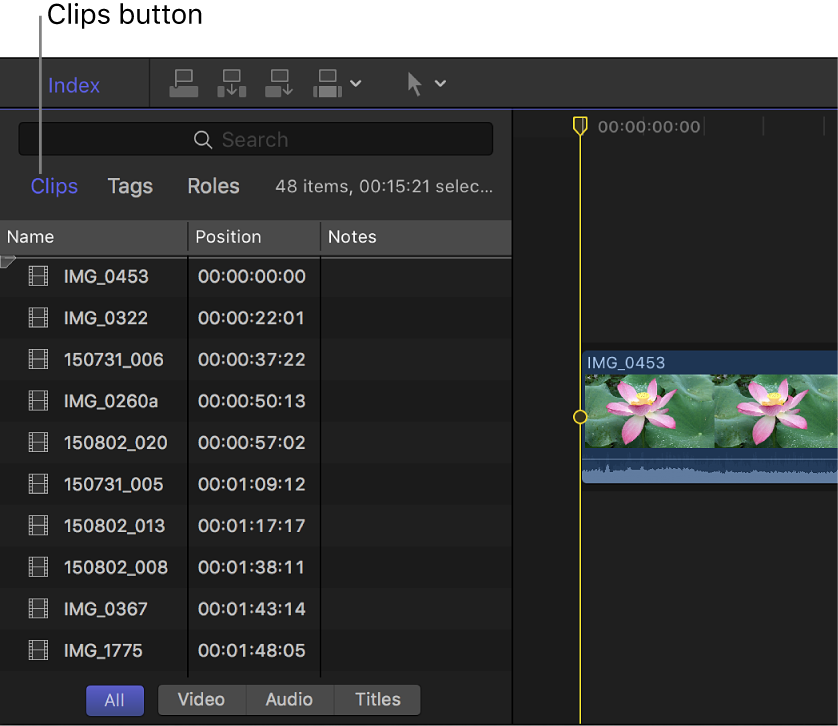
クリップの「名前」フィールドを選択し、再度クリックして(またはReturnキーを押して)から、新しい名前を入力します。
「情報」インスペクタでクリップの名前を変更する
Final Cut Proのブラウザまたはタイムラインでクリップを選択します。
インスペクタがまだ表示されていない場合は、以下のいずれかの操作を行います:
「ウインドウ」>「ワークスペースに表示」>「インスペクタ」と選択します(またはCommand+4キーを押します)。
ツールバーの「インスペクタ」ボタンをクリックします。
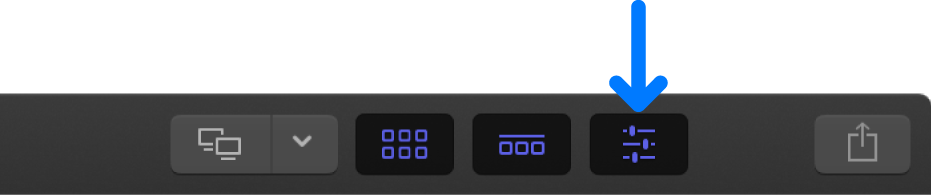
インスペクタの上部にある「情報」ボタンをクリックします。
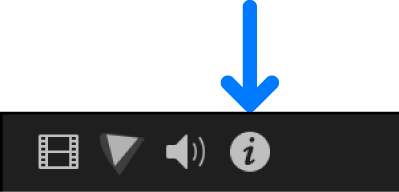
「名前」フィールドをクリックして、新しい名前を入力します。